win10宽带调制解调器报告了一个错误的原因和解决方法
更新时间:2022-09-16 18:20:37作者:haoxt
使用电脑联网一般可以通过宽带拨号连接或路由器连接网络,有win10专业版用户在拨号连接网络时遇到问题,提示无法连接到宽带连接,调制解调器(或其他连接设备)报告了一个错误,那么遇到这个问题要怎么解决呢?接下来就和小编一起来学习下win10宽带调制解调器报告了一个错误的原因和解决方法。
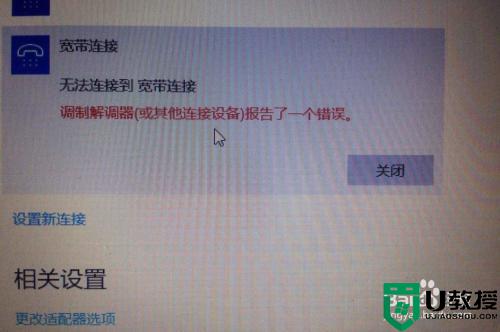
win10宽带调制解调器报告了一个错误的原因和解决方法:
1、出现这个问题的原因可能是配置不正确,设备死机,或者运营商设备的问题。
2、首先排除自己路由器死机的问题,尝试重启。然后点击电脑左下角的开始--设置。
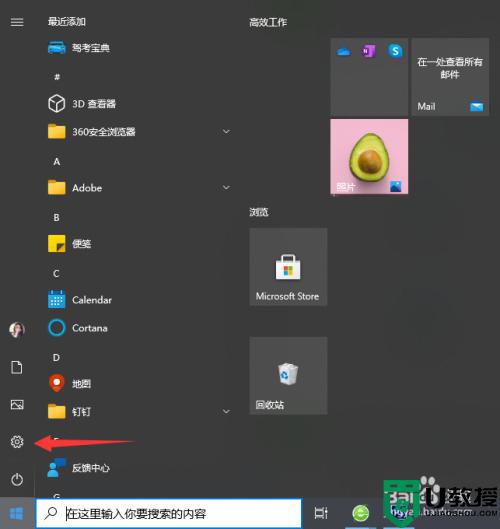
3、找到其中的网络和internet,点击进入。
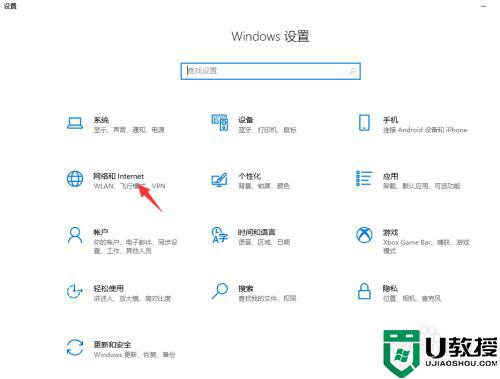
4、在最左侧我们可以看到拨号,点击拨号。
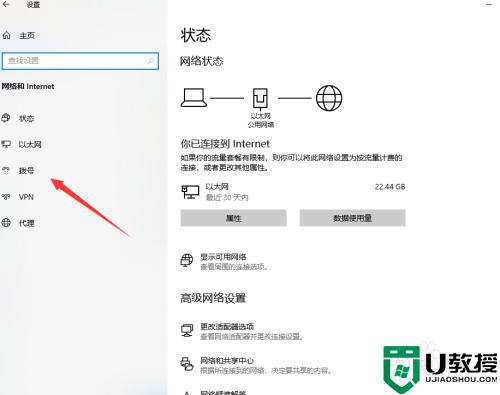
5、点击了拨号会出现宽带连接,在旁边可以找到高级选项,点击进入高级选项。
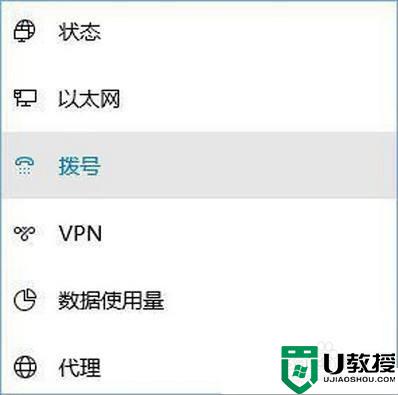
6、在右侧拨号下方 点击 宽带连接,然后点击【高级选项】。
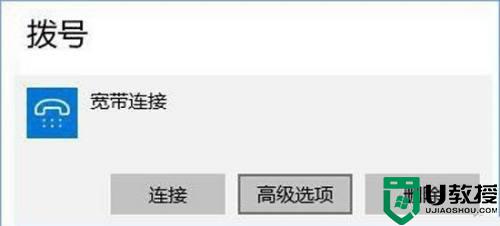
7、打开【宽带连接高级设置界面】,移动到下面【自动配置】(自动设置可能会替代你输入的设置。若要使用你手动输入的设置,请先关闭自动设置)下方的【自动检测】开关打开即可。

8、设置完成之后重启一次电脑即可正常使用宽带连接。如果还不行,那么就得咨询运营商,是否线路问题或设备问题。
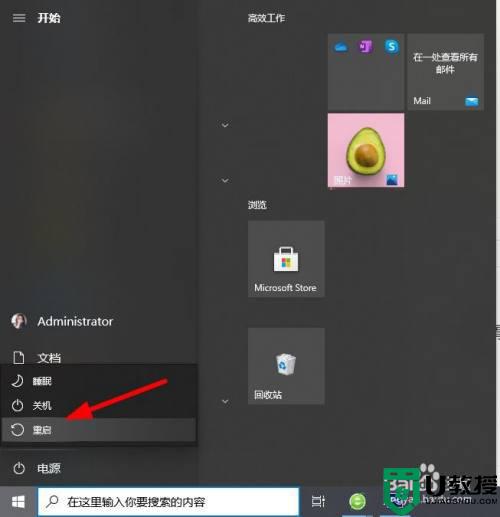
win10宽带调制解调器报告了一个错误的原因和解决方法就是这样子,在遇到宽带连接问题时,可以尝试上面的步骤来解决。
win10宽带调制解调器报告了一个错误的原因和解决方法相关教程
- win7调制调解器报告了一个错误什么意思 win7提示调制调解器报告了一个错误的解决方法
- w10调制解调器报告错误怎么办 win10宽带调制解调器错误解决方法
- win10调制解调器报告了一个错误651怎么解决
- win10拨号调制解调器报告了一个错误怎么办
- 调制解调器错误怎么办w10 w10解调器报告了一个错误如何解决
- win10调制解调器(或其他连接设备)报告了一个错误651怎么办
- 调制解调器(或其他连接设备)报告了一个错误win10怎么修复
- win10调制解调器错误651该怎么修复 win10错误代码651调制解调器错误解决方法
- win10宽带错误651最简单解决方法 win10宽带错误651怎么解决
- win10宽带调制解调器出现连接问题怎么解决
- Win11如何替换dll文件 Win11替换dll文件的方法 系统之家
- Win10系统播放器无法正常运行怎么办 系统之家
- 李斌 蔚来手机进展顺利 一年内要换手机的用户可以等等 系统之家
- 数据显示特斯拉Cybertruck电动皮卡已预订超过160万辆 系统之家
- 小米智能生态新品预热 包括小米首款高性能桌面生产力产品 系统之家
- 微软建议索尼让第一方游戏首发加入 PS Plus 订阅库 从而与 XGP 竞争 系统之家
win10系统教程推荐
- 1 window10投屏步骤 windows10电脑如何投屏
- 2 Win10声音调节不了为什么 Win10无法调节声音的解决方案
- 3 怎样取消win10电脑开机密码 win10取消开机密码的方法步骤
- 4 win10关闭通知弹窗设置方法 win10怎么关闭弹窗通知
- 5 重装win10系统usb失灵怎么办 win10系统重装后usb失灵修复方法
- 6 win10免驱无线网卡无法识别怎么办 win10无法识别无线网卡免驱版处理方法
- 7 修复win10系统蓝屏提示system service exception错误方法
- 8 win10未分配磁盘合并设置方法 win10怎么把两个未分配磁盘合并
- 9 如何提高cf的fps值win10 win10 cf的fps低怎么办
- 10 win10锁屏不显示时间怎么办 win10锁屏没有显示时间处理方法

